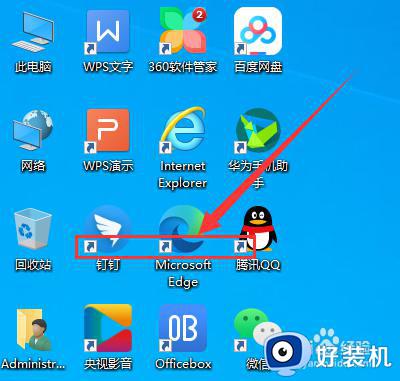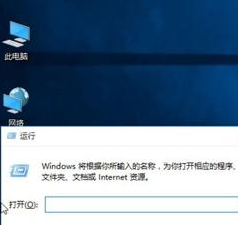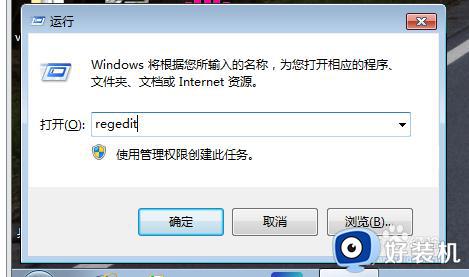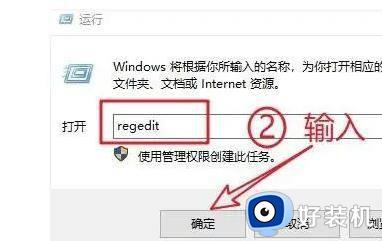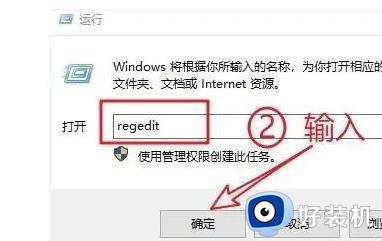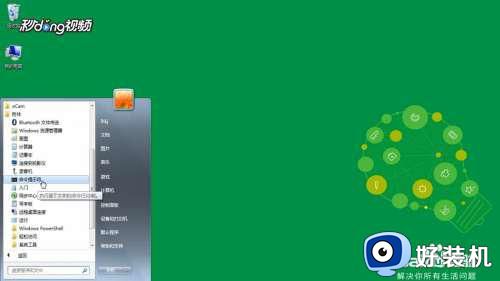快捷方式小箭头怎么去除 怎样去除电脑图标上的小箭头
时间:2024-01-20 17:21:20作者:haoxt
电脑软件安装好之后就会在桌面生成快捷方式图标,可以方便用户快速打开这个软件,但是快捷方式图标会有一个小箭头,很多用户就想要去掉这个箭头。那么快捷方式小箭头怎么去除呢?我们可以通过注册表来操作,下面就来了解下怎样去除电脑图标上的小箭头的操作方法。
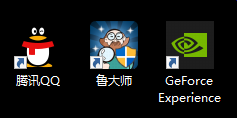
操作方法:
1、"win+R"快捷键开启运行,输入"regedit",回车打开。
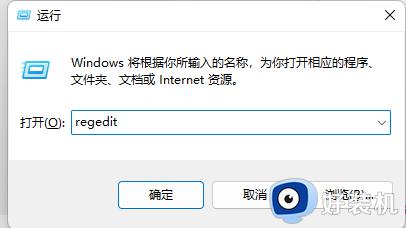
2、进入注册表编辑器之后,将"HKEY_CLASSES_ROOT\lnkfile"复制粘贴到上方地址栏中。并回车定位到此。
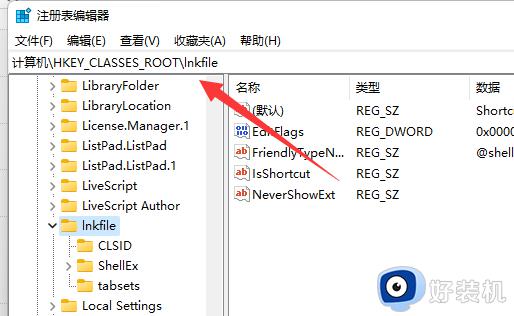
3、然后找到右侧中的"lsShortcut",右击选择选项列表中的"删除"就可以了。
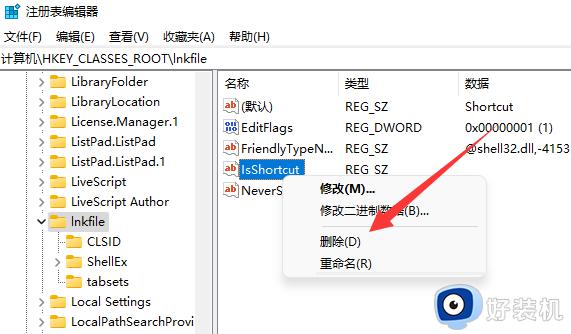
4、最后将电脑重新启动就可以发现快捷方式上的小箭头不见了。
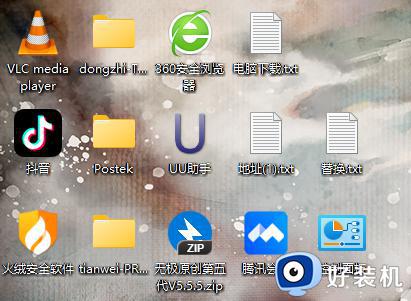
以上就是快捷方式小箭头怎么去除的操作方法,如果你需要把桌面图标的小箭头去除,就可以按照上面介绍的方法来操作,希望对大家有帮助。